Récupérez les conversations WhatsApp via une sauvegarde
Si vous avez créé une sauvegarde de vos conversations sur un ancien iPhone et que vous souhaitez maintenant les transmettre à un nouvel "iPhone par", vous pouvez restaurer vos messages simplement en utilisant la fonction de restauration des messages d'iCloud, qui démarre automatiquement en installant WhatsApp sur un smartphone associé au même numéro de téléphone et au même compte iCloud que le précédent. La même procédure, identique, peut également être mise en œuvre pour réinstaller WhatsApp sur un iPhone sur lequel il avait déjà été installé par le passé.
Que faire sur l'ancien iPhone
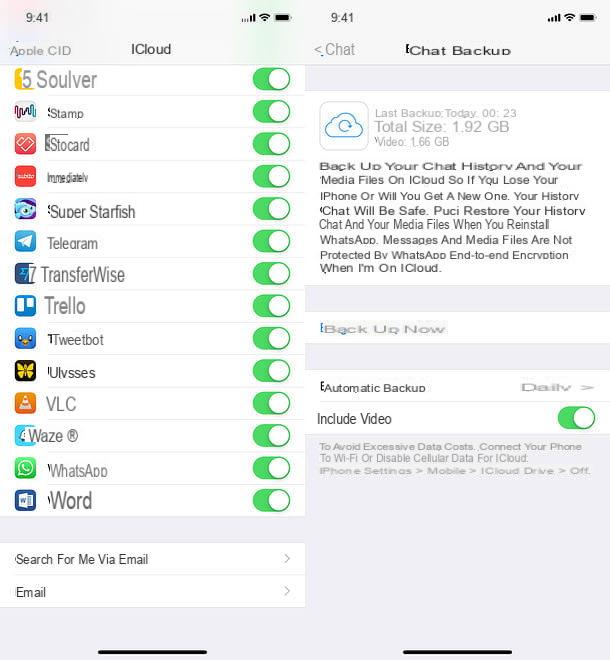
Êtes-vous toujours en possession de votre ancien iPhone ? Eh bien, prenez l'appareil, insérez la carte SIM que vous utilisez sur votre nouvel "iPhone par" et allumez-le. Ensuite, allez au panneau de paramètres (en appuyant sur l'icône d'engrenage située sur l'écran d'accueil) et vérifiez que les paramètres iCloud sont tous configurés correctement.
Vérifiez ensuite qu'en haut de l'écran se trouve le Ta photo ou, en cas de résultat négatif, se connecter sur iPhone en utilisant votre compte iCloud (en appuyant sur l'élément de menu approprié). Une fois que vous avez vérifié la présence d'un compte iCloud ou après vous être connecté, appuyez sur le vôtre nom, puis sur l'icône de iCloud et vérifiez que le réglage de icloud lecteur c'est actif. Si iCloud Drive s'avère inactif, passez à ON le levier à côté. Répétez ensuite la même opération pour l'élément lié à WhatsApp, qui devrait se trouver en bas du menu.
Maintenant, démarrez WhatsApp et répétez la vérification du numéro de téléphone (après avoir installé l'application sur un autre iPhone, vous devriez avoir perdu l'accès sur l'ancien mobile). Sélectionnez ensuite l'onglet réglages qui est en bas à droite, montez Chat, sélectionnez la voix Sauvegarde des discussions et lancez une sauvegarde de vos conversations iCloud en appuyant sur le bouton Sauvegarder maintenant. Si vous souhaitez également inclure des vidéos jointes aux messages dans la sauvegarde, déplacez le levier de cette option sur ON Inclure des vidéos.
Que faire sur le nouvel iPhone
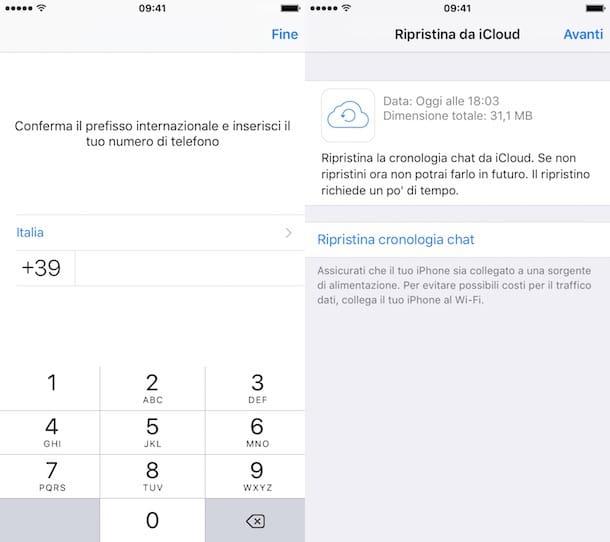
Eh bien, vous êtes maintenant prêt à restaurer les discussions sur votre nouvel iPhone ! Ensuite, réinsérez la carte SIM dans l'appareil et ouvrez-les réglages pour vous assurer que le compte associé au téléphone est le même que l'ancien iPhone et que iCloud Drive fonctionne. Sinon, connectez-vous à iCloud avec l'identifiant Apple qui a également été utilisé sur l'autre téléphone et accédez à ON les leviers liés à iCloud Drive et WhatsApp, comme nous l'avons vu auparavant.
Vous devez maintenant supprimer WhatsApp de votre téléphone (ce qui supprimera tous les messages de l'application). Alors gardez votre doigt appuyé sur l'icône de l'application jusqu'à ce qu'elle commence à "danser", appuyez sur "X" qui apparaît en haut à gauche et confirme l'annulation de la demande en répondant effacer avis qui apparaît à l'écran.
Après cette étape également, tout ce que vous avez à faire est d'installer à nouveau WhatsApp sur l'iPhone (il suffit de le rechercher dans leApp Store), démarrez l'application et suivez normalement sa procédure de configuration initiale. Si tout se passe bien, après vérification du numéro, WhatsApp détectera la sauvegarde iCloud et vous demandera si vous souhaitez la restaurer.
Alors appuyez sur le bouton Réinitialiser l'historique des discussions et en quelques secondes la procédure de récupérer les conversations iPhone WhatsApp sera automatiquement complété. Bien entendu, en plus des conversations, vous trouverez également tous vos paramètres, les adhésions aux groupes et toutes les données liées à votre compte.
Si vous rencontrez des problèmes pour effectuer cette procédure, lisez mon tutoriel sur la façon de télécharger WhatsApp sur iPhone.
Sauvegarde iTunes et iCloud
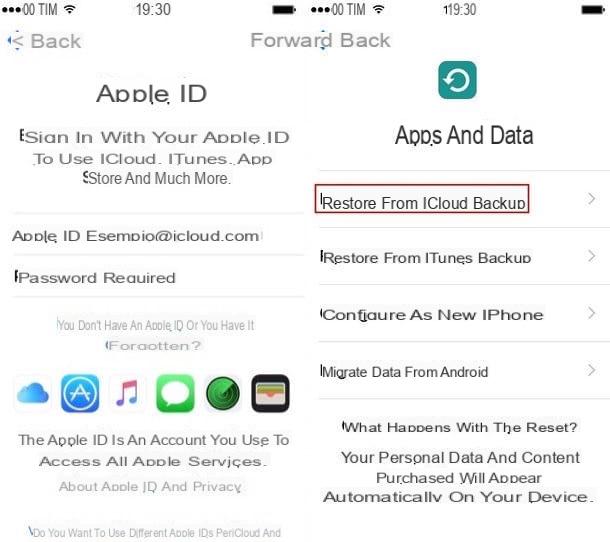
Si vous avez créé une sauvegarde iPhone sur votre ordinateur via iTunes (Logiciel multimédia d'Apple disponible en téléchargement gratuit et installé « en standard » sur tous les Mac) ou via iCloud (service de stockage cloud d'Apple), vous pouvez essayer de récupérer les messages WhatsApp en utilisant ce dernier. Mais attention, ces procédures prévoient une récupération complète d'iOS et restaurent l'appareil dans l'état où il se trouvait à la date de la sauvegarde. Personnellement, je ne les recommande pas, sauf cas extrêmes. Si vous voulez en savoir plus, lisez mon tutoriel sur la façon de restaurer une sauvegarde iPhone.
Restaurer les conversations archivées
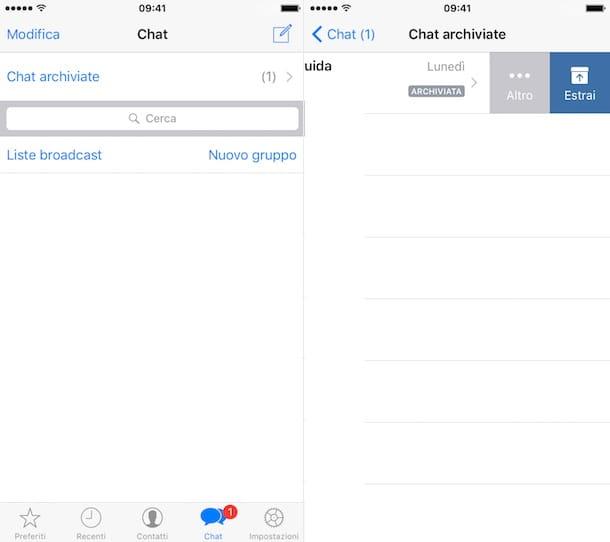
Vous avez accidentellement archivé une conversation dans WhatsApp et vous ne savez pas comment la récupérer ? Aucun problème. Aller à la rubrique Chat application, faites glisser l'écran vers le bas et sélectionnez l'élément Discussions archivées qui apparaît en haut.
À ce stade, repérez la discussion à restaurer, faites glisser votre doigt de droite à gauche sur son titre et appuyez sur le bouton Extrait qui apparaît à droite. Plus facile que ça ? Si vous avez besoin de plus d'informations sur le processus d'archivage des messages dans WhatsApp, jetez un œil au tutoriel que j'ai écrit sur le sujet.
Récupérer les conversations WhatsApp supprimées
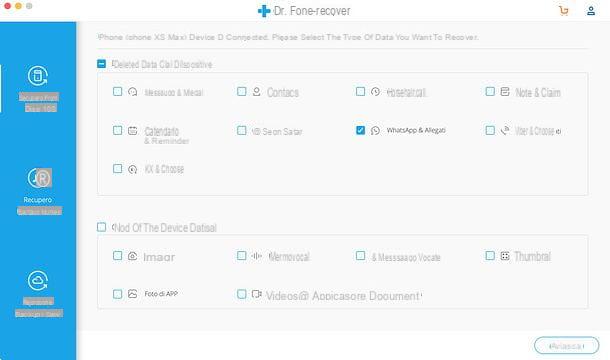
Vous avez formaté votre iPhone et souhaitez récupérer les conversations que vous avez eues sur WhatsApp ? Je suis désolé, mais sans sauvegarde iCloud, c'est presque impossible à terminer.
Si vous le souhaitez, vous pouvez essayer de scanner la mémoire du téléphone avec l'un des programmes adaptés à cet effet, par exemple Dr.fone de Wondershare, mais je vous préviens : le logiciel est payant (il a un prix de 58 euros sur Windows et 66,39 euros sur macOS, mais il est disponible dans une version d'essai gratuite qui permet de visualiser les données récupérables). De plus, les espoirs que vous puissiez obtenir le résultat souhaité ne sont pas très élevés (car les messages WhatsApp peuvent avoir été rapidement écrasés dans la mémoire de l'appareil après leur suppression).
Si vous êtes déterminé à continuer, connectez-vous au site Web dr.fone et téléchargez la version du programme pour Appareils Apple iOS en cliquant sur le bouton Téléchargerlié à Windows o MacOS, selon le système d'exploitation que vous utilisez sur votre ordinateur.
Une fois le téléchargement terminé, si vous utilisez Windows, ouvrez le fichier drfone-for-ios_full [version] .exe que vous venez de télécharger sur votre PC et cliquez d'abord sur le bouton Oui et alors OK. Ensuite, mettez la coche à côté de l'élément J'accepte les termes du contrat de licence et terminer la configuration en cliquant d'abord sur le bouton Avanti trois fois consécutives, puis Fins. Si vous utilisez un MacAu lieu de cela, ouvrez le paquet dmg qui contient dr.fone, cliquez sur le bouton J ’accepte, faites glisser le programme dans le dossier applications macOS et c'est tout.
Une fois l'installation terminée, connectez l'iPhone à l'ordinateur (si vous utilisez Windows, assurez-vous qu'iTunes est installé sur l'ordinateur) démarrez Dr.Fone, appuie sur le bouton Récupération (o Récupérer) et attendez que la communication avec le téléphone soit établie. À ce stade, assurez-vous que l'élément est sélectionné dans la barre latérale gauche Récupération à partir de l'Affich. iOS, cochez la case à côté de l'option WhatsApp et pièces jointes, appuie sur le bouton Lancer l'analyse et attendez que les messages et pièces jointes WhatsApp récupérables (si disponibles) s'affichent.
Si l'opération semble se bloquer au 99 %, cliquez sur le bouton pour fermer la fenêtre, répondez que vous souhaitez annuler l'opération et vous devriez voir l'écran de récupération de données. Choisissez donc dans la barre latérale gauche si vous souhaitez récupérer des messages ou des pièces jointes WhatsApp (en sélectionnant une option entre WhatsApp e Pièces jointes WhatsApp), cochez les éléments à récupérer et appuyez sur le bouton exportation (en bas à droite) pour terminer l'opération. La récupération de données n'est disponible que dans la version payante de dr.fone.
Si vous avez enregistré des sauvegardes iPhone faites avec iTunes sur votre ordinateur ou si vous avez des sauvegardes iPhone enregistrées sur iCloud, vous pouvez récupérer des données à partir d'eux en sélectionnant les éléments Récupération de sauvegarde iTunes e Restauration de sauvegarde ICloudde la barre latérale gauche.
Si dr.fone échoue dans sa tâche, vous pouvez compter sur des solutions alternatives, telles que EaseUS MobiSaver, qui est également payant avec une version d'essai gratuite et est disponible à la fois sur Windows et macOS : je vous en ai parlé plus en détail dans mon tutoriel sur la façon de récupérer des photos supprimées de l'iPhone.


























